
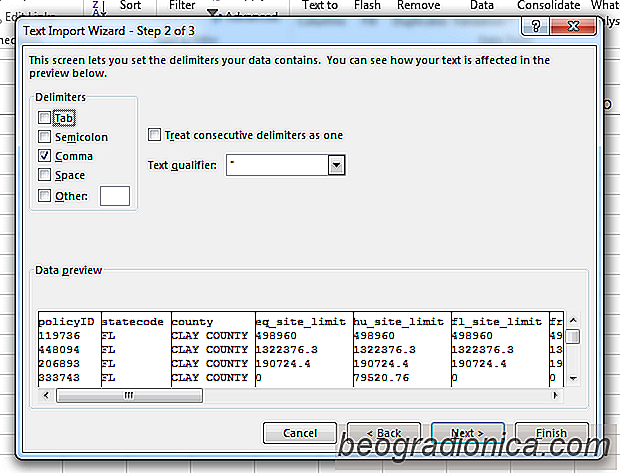
Si MS Excel est installÊ sur votre système, tout fichier CSV que vous tÊlÊchargez est automatiquement associÊ au programme. Excel est plus que capable d'ouvrir et d'Êditer un fichier CSV, le seul problème est la façon dont il lit les donnÊes dans le fichier. Par dÊfaut, Excel n'est pas configurÊ pour reconnaÎtre la virgule comme un caractère de dÊlimitation. Le rÊsultat est, chaque fois que vous ouvrez un fichier CSV, les donnÊes semblent toutes fausses. Les donnÊes dans les lignes sont successivement ajoutÊes aux colonnes au lieu de rester dans sa mise en page dÊfinie CSV. C'est difficile à lire et encore plus difficile à travailler. Voici un moyen simple pour qu'Excel lise et affiche correctement les donnÊes.
Ouvrez un nouveau fichier Excel et allez dans l'onglet DonnĂŠes. Recherchez l'ensemble d'outils 'Obtenir des donnĂŠes externes' et sĂŠlectionnez 'Ă partir du texte'. Recherchez et sĂŠlectionnez le fichier CSV que vous avez.

Excel ouvrira alors la boÎte de dialogue suivante. Ignorez la première Êtape, mais assurez-vous que l'option 'DÊlimitÊ' est sÊlectionnÊe sous Type de donnÊes d'origine. Dans la deuxième Êtape, dÊcochez 'onglet' et sÊlectionnez 'Virgule'. Cliquez sur Terminer et attendez qu'Excel charge les donnÊes.
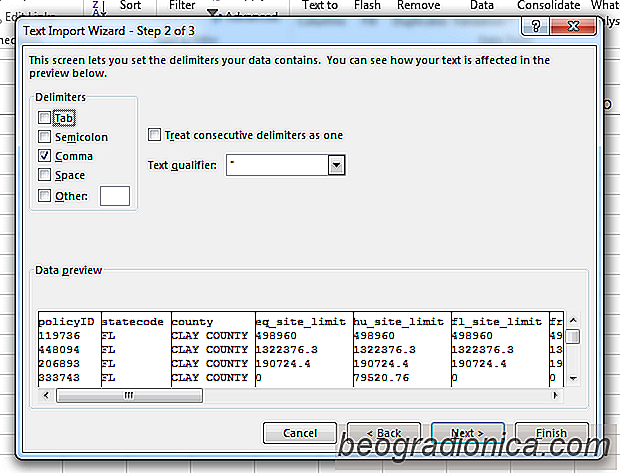

Comment grouper des images et des formes dans MS Word
Vous pouvez grouper des formes dans MS Word. C'est un moyen facile de crĂŠer des diagrammes et des graphiques dans le traitement de texte et de les gĂŠrer facilement. Le regroupement de plusieurs formes vous permet d'appliquer la mĂŞme mise en forme en une fois, et il est plus facile de les dĂŠplacer sans perturber leur ordre.

Comment rĂŠparer OneNote ne sauvegarde pas les sauvegardes locales
L'application de bureau OneNote 2016 a un petit bug Êtrange qui l'empêche d'enregistrer des sauvegardes locales. L'application prend rÊgulièrement des sauvegardes locales afin que vous ne perdiez jamais vos notes et vos cahiers. Si vous avez activÊ la synchronisation sur plusieurs appareils ou sur OneDrive, la sauvegarde locale peut être lÊgèrement moins importante mais nÊanmoins importante.